PT-P900W/P900Wc
FAQ et Diagnostic |
Utiliser les Paramètres du Périphérique (Pour Windows®)
Pour utiliser les Paramètres du Périphérique, veuillez suivre les étapes suivantes:
-
Ouvrez le Printer Setting Tool.
Référez-vous à la FAQ: "Utiliser le Printer Setting Tool (Pour Windows®)".
-
Sélectionnez Paramètres du périphérique.
La fenêtre Paramètres du périphérique apparaît.
-
Spécifiez ou modifier les paramètres.
Voir ci-dessous pour des informations détaillées.
Boîte de dialogue Paramètres
Barre de Menu
Onglet Elémentaire
Onglet Paramètres Etiquette
Onglet Paramètres du Panneau (seul. PT-P950NW)
Onglet Management (seul. PT-P950NW)
Appliquer les modification de paramètres à plusieurs Imprimantes
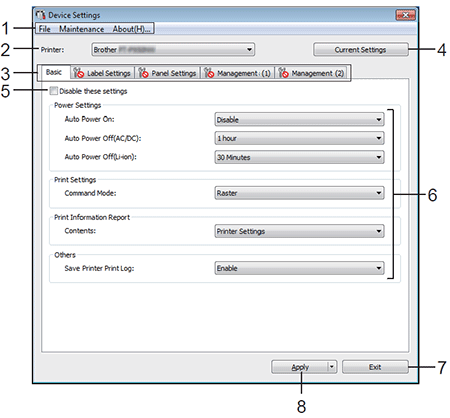
-
Barre de Menu
Sélectionnez une commande contenue dans chaque liste de menu.
-
Imprimante
Spécifie l'imprimante dont les paramètres de l'appareil doivent être configurés.
Si seulement une imprimante est connectée, il n'est pas nécessaire de la sélectionner vu que c'est la seule imprimante disponible.
-
Onglets Paramètres
Contient des paramètres qui peuvent être spécifiés ou modifiés.Si
 apparaît dans l'onglet, les paramètres de cet onglet ne peuvent pas être spécifiés ou modifiés. En outre, les paramètres de l'onglet ne seront pas appliqués à l'imprimante même si vous cliquez sur [Appliquer]. Les paramètres de l'onglet ne seront pas non plus enregistrés ou exportés lorsque la commande [Enregistrer dans le fichier de commande] ou [Exporter] est exécutée.
apparaît dans l'onglet, les paramètres de cet onglet ne peuvent pas être spécifiés ou modifiés. En outre, les paramètres de l'onglet ne seront pas appliqués à l'imprimante même si vous cliquez sur [Appliquer]. Les paramètres de l'onglet ne seront pas non plus enregistrés ou exportés lorsque la commande [Enregistrer dans le fichier de commande] ou [Exporter] est exécutée. -
Paramètres actuels
Récupère les paramètres de l'imprimante actuellement connectée et les affiche dans la boîte de dialogue. Les paramètres seront également récupérés pour les paramètres des onglets avec l'icône Paramètres non disponibles .
.
-
Désactiver ces paramètres
Lorsque cette case est cochée, l'icône apparaît dans l'onglet, et les paramètres ne peuvent plus être spécifiés ou modifiés.
apparaît dans l'onglet, et les paramètres ne peuvent plus être spécifiés ou modifiés.
Les paramètres d'un onglet où l'icône apparaît ne seront pas appliqués à l'imprimante même si vous cliquez sur [Appliquer]. En outre, les paramètres de l'onglet ne seront pas enregistrés ou exportés lorsque la commande [Enregistrer dans le fichier de commande] ou [Exporter] est exécutée.
apparaît ne seront pas appliqués à l'imprimante même si vous cliquez sur [Appliquer]. En outre, les paramètres de l'onglet ne seront pas enregistrés ou exportés lorsque la commande [Enregistrer dans le fichier de commande] ou [Exporter] est exécutée.
-
Paramètres
Affiche les paramètres actuels.
-
Quitter
Quite les [Paramètres de Communication] et retourne sur la fenêtre principale du Printer Setting Tool.
-
Appliquer
Applique les paramètres à l'imprimante.
Pour enregistrer les paramètres spécifiés dans un fichier de commande, sélectionnez [Enregistrer dans Fichier Commande].
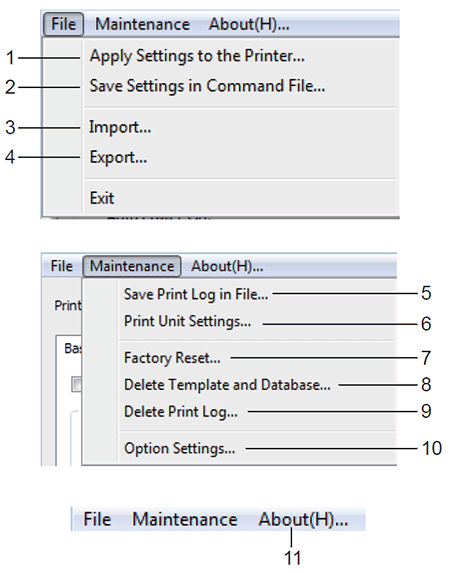
-
Appliquer les paramètres à l'imprimante
Applique les paramètres à l'imprimante.
Effectue la même opération que lorsque vous appuyez sur le bouton [Appliquer].
-
Enregistrer les paramètres dans Fichier Commande
Enregistre les paramètres dans Fichier Commande. Effectue la même opération que lorsque l'option [Enregistrer dans le fichier de commande] est sélectionnée dans la liste déroulante [Appliquer].
-
Importer
Importe le fichier exporté.
-
Exporter
Enregistre les paramètres actuels dans un fichier.
-
Enregistrer le journal d'impression dans un fichier
Enregistre le journal d'impression dans un fichier au format CSV.
-
Paramètres de l'unité d'impression
Imprime un rapport contenant des informations sur la version du microprogramme et la configuration du dispositif.
Vous pouvez également imprimer ce rapport en utilisant le bouton (Feed&Cut) pendant plus de 10 secondes.
(Feed&Cut) pendant plus de 10 secondes.
Lorsque vous imprimez ce rapport, utilisez du ruban adhésif de 24 mm ( 0,94' ) ou de 36 mm ( 1,4' ).
-
Initialisation Usine
Cette opération initialise tous les paramètres sur les paramètres d'usine.
-
Supprime les modèles et les bases de données
Supprime les modèles et les bases de données stockés dans l'imprimante.
-
Effacer Journal d'impression
Supprime le journal d'impression stocké dans l'imprimante.
-
Paramètres Option
Si la case [Ne pas afficher un message d'erreur si les paramètres actuels ne peuvent pas être récupérés au démarrage.] est sélectionnée, un message ne sera pas affiché la prochaine fois.
-
A propos de
Affiche les informations sur la version.
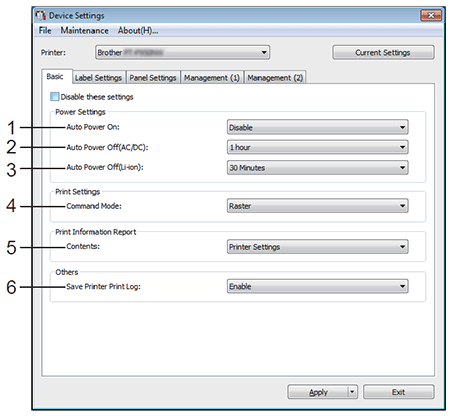
-
Mise en marche automatique
Indique si l'imprimante s'allume automatiquement ou non lorsque le cordon d'alimentation est branché dans une prise électrique.
Paramètres disponibles: [Activé], [Désactivé]
-
Arrêt automatique ( AC/DC )
Spécifie le temps qui s'écoule avant que l'imprimante ne s'éteigne automatiquement lorsqu'elle est branchée sur une prise électrique.
Paramètres disponibles: [Aucun], 10/20/30/40/50 minutes, 1 heure
-
Arrêt automatique ( Li-ion )
Spécifie le temps qui s'écoule avant que l'imprimante ne s'éteigne automatiquement lorsqu'elle est alimentée par la batterie Li-ion rechargeable.
Paramètres disponibles: [Aucun], 10/20/30/40/50 minutes, 1 heure
-
Mode Commande
Spécifie le format de la commande de l'imprimante.
Paramètres disponibles: [Raster], [ESC/P], [P-touch Template]
-
Contenu
Spécifie les informations de l'imprimante qui seront imprimées.
Paramètres disponibles: [Toutes], [Journal d'utilisation], [Paramètres imprimante], [Données de transfert d'imprimante]
-
Sauvegarder le journal d'impression de l'imprimante
Choisir de sauvegarder ou non le journal d'impression de l'imprimante. Si [Désactivé] est sélectionné, [Maintenance] - [Sauvegarder le journal d'impression de l'imprimante] ne peut pas être sélectionné.
Paramètres disponibles: [Activé], [Désactivé]
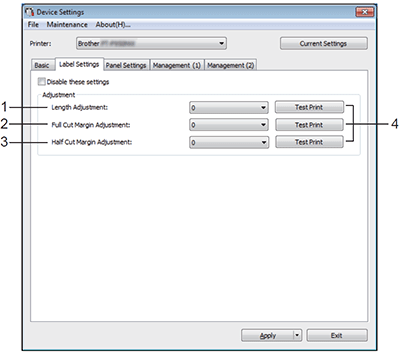
-
Ajustement longueur
Ajuste la longueur de l'étiquette imprimée pour qu'elle corresponde à la longueur de l'étiquette affichée sur l'ordinateur.
Paramètres disponibles: - -4 to +4 (1 incrémentation)
-
Ajustement de la marge de coupe intégrale
Ajuste la longueur de la marge lors de la découpe complète des étiquettes.
Paramètres disponibles: --2 to +2 (1 incrémentation)
-
Ajustement de la marge de demi-coupe
Ajuste la longueur de la marge lors de la demi-coupe des étiquettes.
Paramètres disponibles: --2 to +2 (1 incrémentation)
-
Test impression
Imprime une étiquette de test pour contrôler le résultat de l'ajustement de la longueur.
Onglet Paramètres du Panneau (seul. PT-P950NW)
Précise les paramètres lorsque l'écran tactile (facultatif) est utilisé.
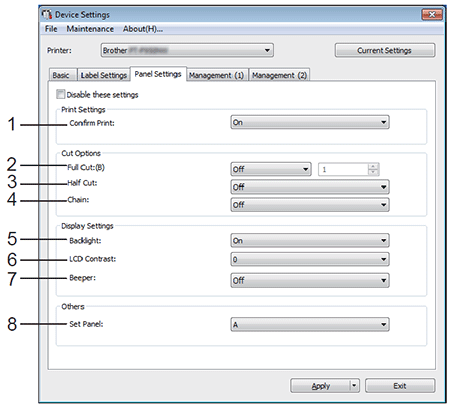
-
Confirmer l'impression
Choisir si un message doit apparaître avant l'impression afin que le nombre de copies puisse être confirmé.
Paramètres disponibles: [Oui], [Non]
-
Coupe intégrale
Choisir si les étiquettes doivent être coupées automatiquement et combien d'étiquettes imprimer avant de les couper.
Paramètres disponibles: [Oui], [Non] (Un nombre compris entre 1 et 99 peut être spécifié.)
-
Demi-coupe
Choisir d'utiliser des demi-coupes.
Paramètres disponibles: [Oui], [Non]
-
Chaîne
Choisir d'utiliser ou non l'impression en chaîne.
Paramètres disponibles: [Oui], [Non]
-
Rétro-éclairage
Choisir si le rétro-éclairage de l'écran LCD est activé.
Paramètres disponibles: [Oui], [Non]
-
Contraste LCD
Choisir si le rétro-éclairage de l'écran LCD est activé.
Paramètres disponibles: [Oui], [Non]
-
Biper
Permet de déterminer si l'imprimante émet un signal sonore lorsqu'une touche de l'écran tactile est actionnée.
Paramètres disponibles: [Oui], [Non]
-
Définir le paneau
Sélectionnez l'écran tactile que vous souhaitez.
Paramètres disponibles: [ A ], [ B ]
Onglet Management (seul. T-P950NW)
Précise les paramètres lorsque l'écran tactile (facultatif) est utilisé.
Pour afficher ces onglets, vous devez disposer de droits d'administrateur pour l'ordinateur ou l'imprimante.
Vous pouvez confirmer les privilèges d'administrateur pour l'imprimante dans l'onglet [Propriétés de l'imprimante ] - [Sécurité].
Management ( 1 )
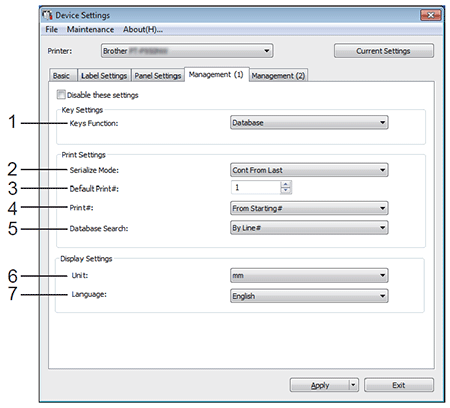
Management ( 2 )
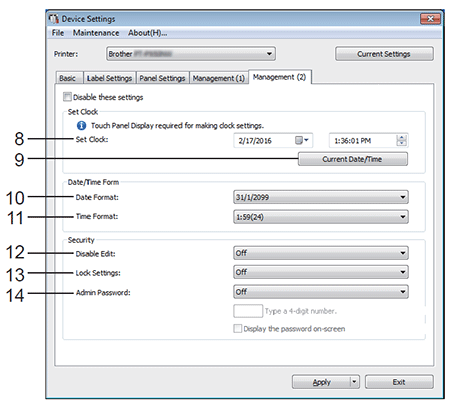
-
Fonction des touches
Sélectionne le type de données assignées aux touches dans l'écran tactile.
Pour attribuer des modèles, sélectionnez [Modèle/Template].
Pour attribuer des bases de données liées à un seul modèle, sélectionnez [Base de données].
Paramètres disponibles: [Modèle], [Base de données]
-
Mode de sérialisation
Sélectionne s'il faut sérialiser à partir du dernier numéro imprimé.
Paramètres disponibles: [Cont à partir du dernier] , [A partir du début#]
-
Nbr. Impression par défaut
Précise le nombre d'exemplaires par défaut qui apparaît lors de l'impression.
Paramètres disponibles: 1-999
-
Nbr. Impression
Sélectionne si le nombre de copies défini à partir de l'écran tactile (TDU), reste défini après l'impression des copies.
Ce paramètre TDU est appliqué jusqu'à ce que l'imprimante soit éteinte.
Paramètres disponibles: [Cont à partir du dernier] , [A partir du début#]
-
Recherche base de données
Lorsque vous utilisez un modèle avec une base de données liée, choisissez de rechercher les enregistrements de la base de données par leur numéro de ligne ou par leurs données.
Paramètres disponibles: [Par nbr. lignes#] , [Par données]
-
Unité
Sélectionne les unités de mesure pour les paramètres affichés.
Paramètres disponibles: [mm] , [Pouce]
-
Langue
Sélectionne la langue d'affichage de l'écran tactile.
Paramètres disponibles: [ Dansk ] , [ Deutsch ] , [ English ] , [ Español ] , [ Français ] , [ Italiano ] , [ Nederlands ] , [ Norsk ] , [ Português ] , [ Suomi ] , [ Svenska ] , [ ] , [
] , [  ]
]Les langues d'affichage possibles diffèrent selon le modèle d'imprimante que vous utilisez. Si la langue sélectionnée ne peut pas être utilisée pour l'affichage de l'écran tactile, la langue d'affichage ne sera pas modifiée.
Assurez-vous que l'écran tactile peut afficher la langue sélectionnée. -
Réglage horloge
Régler la date et l'heure de l'affichage de l'écran tactile.
Pour spécifier les réglages de l'heure, vous devez joindre l'écran tactile.
-
Date/heure actuelle
Cliquer pour récupérer la date et l'heure actuelles de l'ordinateur et les afficher.
-
Format Date
Sélectionne le format de la date pour l'horloge.
-
Format heure
Sélectionne le format de l'heure pour l'horloge.
-
Désactiver l'édition
Choisir si la mise en page des étiquettes peut être modifiée.
Paramètres disponibles: [Oui] , [Non]
-
Paramètres de verrouillage
Choisir si les paramètres sélectionnés en appuyant sur [ ] (la touche Paramètres) sur l'écran tactile peuvent être modifiés.
] (la touche Paramètres) sur l'écran tactile peuvent être modifiés.
Paramètres disponibles: [Oui] , [Non]
-
Mot de passe Administrateur
Définir un mot de passe pour accéder aux paramètres de base spécifiés en appuyant sur [ ] (touche Admin) sur l'écran tactile. Définissez un mot de passe à 4 chiffres. Si la case [Afficher le mot de passe à l'écran] est cochée, les mots de passe spécifiés apparaissent dans les fenêtres de l'ordinateur.
] (touche Admin) sur l'écran tactile. Définissez un mot de passe à 4 chiffres. Si la case [Afficher le mot de passe à l'écran] est cochée, les mots de passe spécifiés apparaissent dans les fenêtres de l'ordinateur.
Appliquer les paramètres à plusieurs imprimantes
-
Après avoir effectué les réglages de la première imprimante, déconnectez l'imprimante de l'ordinateur, puis connectez la deuxième imprimante à l'ordinateur.
-
Sélectionnez l'imprimante à partir du menu déroulant [Imprimante].
-
Cliquez sur [Appliquer].
Les mêmes paramètres qui ont été appliqués à la première imprimante sont appliqué à la deuxième.
-
Répétez les étapes 1-3 pour toutes les imprimantes dont vous voulez modifier les paramètres.
Pour enregistrer les paramètres actuels dans un fichier, cliquez sur [Fichier] - [Exporter] .
Les mêmes paramètres peuvent être appliqués à une autre imprimante en cliquant sur [Fichier] - [Importer] , puis en sélectionnant le fichier de paramètres exporté.
